如何在WordPress中添加积分系统以点燃用户参与度
您想提升您网站的用户参与度吗?想在WordPress中添加游戏化?游戏化是增加用户参与度和参与度的有效方式。在本文中,我们将向您展示如何在WordPress中添加积分系统以点燃用户参与度。

您需要做的第一件事是安装并激活WordPoints插件。激活后,访问 WordPoints»Point Hooks 页面以创建您的点类型。
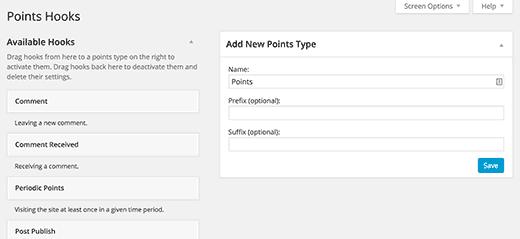
首先输入您的点类型的名称,然后单击保存按钮。创建点类型后,可以将挂钩从左侧拖放到点类型。
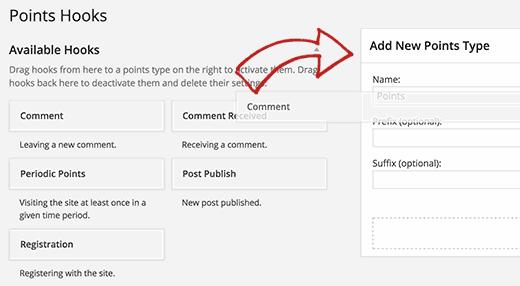
挂钩是用户可以执行以获得积分的活动。目前,您可以为用户提供访问您网站的积分,发表评论,撰写帖子,在您的网站上注册以及收到有关其帖子的评论。
添加您想要奖励的活动的挂钩,然后配置其设置。您还可以选择帖子类型并选择奖励积分。
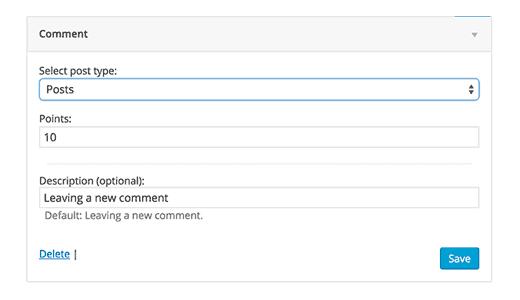
现在重复您想要奖励的每项活动的流程。对于注册挂钩,您需要在您的站点上允许用户注册。
如果您想奖励用户提交帖子,请查看我们的指南,了解如何允许用户向您的WordPress网站提交帖子。
这就是全部,WordPoints现在将开始跟踪您网站上的用户奖励积分。您可以通过访问管理区域中的 WordPoints»Points log 页面来查看积分日志。
在您的WordPress网站上显示用户点
WordPoints使您在网站上显示用户点非常简单。只需转到外观»窗口小部件页面,您会注意到可用窗口小部件列表中有三个新窗口小部件。
1。点数记录
此小组件将显示您网站上的最新积分活动。它将显示获得积分的用户执行的最新活动。
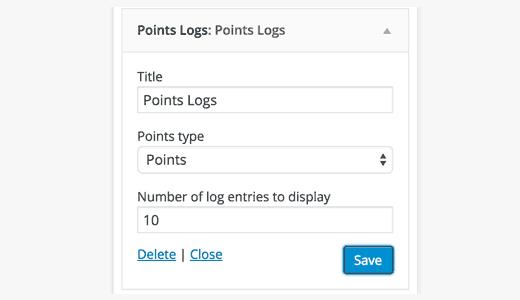
只需输入小部件的标题,然后选择一个点类型。您需要在日志中输入要显示的条目数,然后单击“保存”按钮以存储设置。
这是小部件在您的网站上的显示方式。
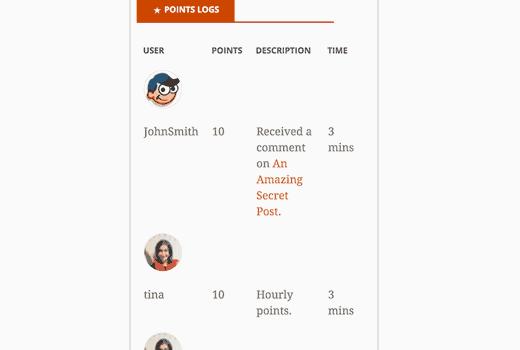
2。WordPoints
此小组件显示用户获得的总分数。用户需要登录才能看到他们的积分。
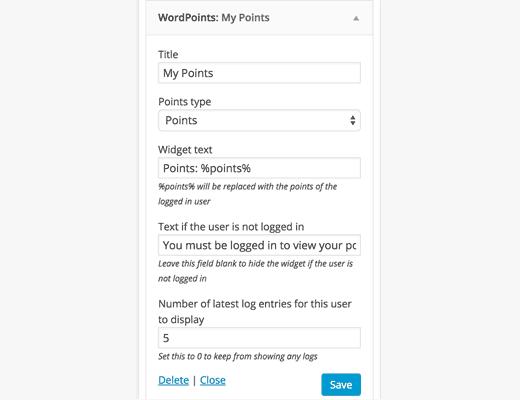
输入小部件标题并根据需要更改表单字段。您可以调整要显示的用户的最新日志条目数。完成后,单击“保存”按钮以存储设置。
这是小部件在您网站上的显示方式。
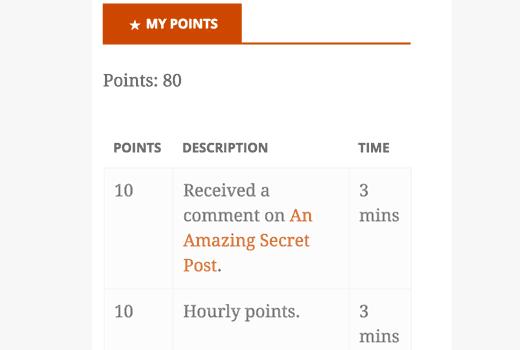
3。WordPoints热门用户
此小部件根据他们获得的积分展示您的热门用户。
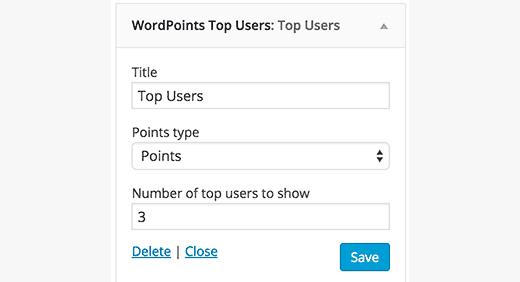
只需提供小部件标题并选择点类型即可。输入要列出的用户数,然后单击“保存”按钮以存储设置。
这是顶级用户窗口小部件在您的网站上的外观。
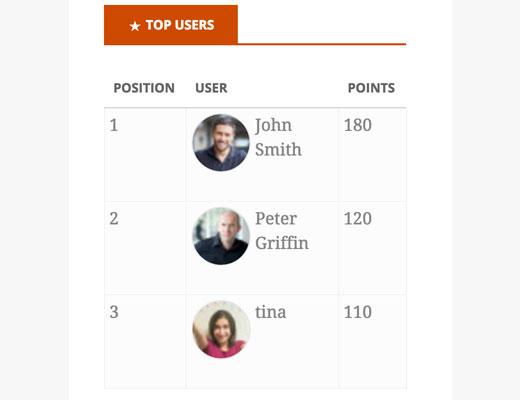
在WordPress帖子或页面中显示点
WordPoints还附带方便的短代码,以显示您网站上的点数。
您可以通过简单地添加此短代码来显示您的顶级用户:
[wordpoints_points_top]
就像小部件一样,您还可以通过添加在前端显示点日志短代码:
[wordpoints_points_logs]
您还可以通过快速列出获得积分的操作向用户显示他们如何获得积分。只需添加此短代码即可显示动作挂钩。
[wordpoints_how_to_get_points]
这就是全部,我们希望本文能帮助您在WordPress中添加积分系统以点燃用户参与度。您可能还想查看我们的40个有用工具列表,以管理和发展您的WordPress博客。
评论被关闭。